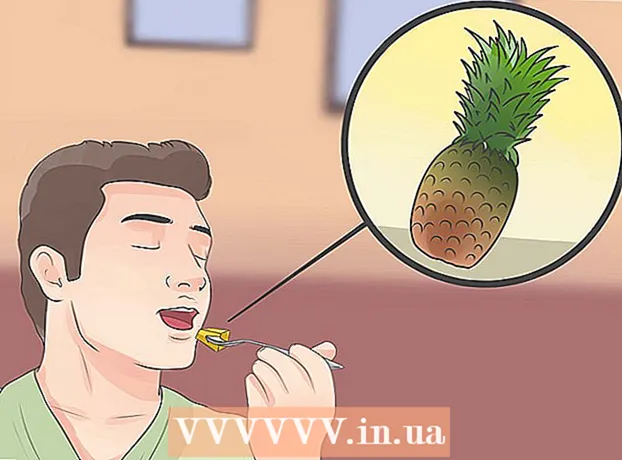작가:
Randy Alexander
창조 날짜:
28 4 월 2021
업데이트 날짜:
1 칠월 2024
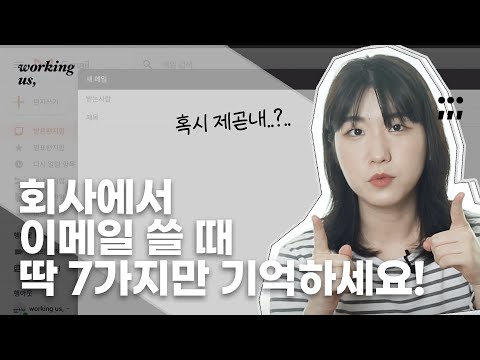
콘텐츠
모든 이메일의 숨은 참조 (Bcc)가 생성되어 이메일이 다른 수신자에게도 전송되고 있음을 알리고 싶지 않을 때 전송됩니다. Bcc를 사용하면 다른 수신자 정보가 기밀로 유지되거나 개인 정보 보호를 원할 때 Bcc를 사용할 수도 있습니다. 숨은 참조를 만들고 제출하는 방법을 보여 드리겠습니다.
단계
방법 1/6 : PC의 Outlook 사서함
숨은 참조 필드를 활성화합니다. 이 필드는 일반적으로 기본적으로 숨겨져 있습니다. 그러나 재 활성화는 매우 쉽습니다.
- Outlook 2007 및 2010 버전에서는 먼저 새 메시지를 작성하십시오. 그런 다음 옵션 바 (옵션 탭), 아이콘 클릭 숨은 참조 표시 옵션 트레이에 (숨은 참조 표시).
- Outlook 2003에서는 먼저 새 메시지를 작성해야합니다. 전자 메일 도구 모음에서 메뉴의 아래쪽 화살표를 클릭합니다. 선택권 (옵션), "숨은 참조"를 선택합니다.
- Outlook Express 버전에서 "메일 작성"버튼을 누르면 새 상자가 나타나고 "보기"를 선택한 다음 "모든 헤더"를 선택합니다.

당신의 이메일 주소를 입력 해주세요. 숨은 참조를 원하는 수신자의 이메일 주소를 입력하십시오. 광고
방법 2/6 : Macintosh 메일 사서함
숨은 참조 필드를 활성화합니다. 이 필드는 일반적으로 기본적으로 숨겨져 있습니다. 그러나 활성화하려면 몇 가지 간단한 단계 만 거치면됩니다.
- Mac OS X Mail에서 먼저 새 메시지를 작성하십시오. 메뉴를 클릭하십시오 보다 (보기)를 선택한 다음 숨은 참조 주소 필드 "(숨은 참조 주소 필드).이 설정은 사용자가 직접 할 때까지 변경되지 않습니다."

이메일 주소를 입력하십시오. 숨은 참조를 원하는 수신자의 이메일 주소를 입력하십시오. 광고
6 가지 방법 중 3 : Yahoo 메일 사서함
숨은 참조 필드를 활성화합니다. 이 필드는 일반적으로 기본적으로 숨겨져 있습니다. 그러나 활성화는 매우 간단합니다.
- 메시지를 작성한 다음 CC : 입력란 오른쪽에있는 경로에서 "숨은 참조 삽입"을 클릭합니다.
6 가지 방법 중 4 가지 : Gmail 사서함

숨은 참조 필드를 활성화합니다. 이 필드는 일반적으로 기본적으로 숨겨져 있습니다. 그러나 재 활성화는 매우 쉽습니다.- 새 메시지를 작성하고 "받는 사람"필드 바로 아래에있는 "숨은 참조 경로 삽입"을 클릭합니다.
당신의 이메일 주소를 입력 해주세요. 숨은 참조를 보낼 수신자의 주소를 입력하십시오. 광고
6 가지 방법 중 5 : 일급 사서함
숨은 참조 필드를 활성화합니다. 이 필드는 일반적으로 기본적으로 숨겨져 있습니다. 그러나 활성화는 매우 간단합니다.
- 메시지 작성 창이 표시되면 "메시지"옵션을 선택한 다음 "숨은 참조 표시"(숨은 참조 표시)를 선택하거나 Ctrl + B 키 조합을 사용합니다.
수신자의 이메일 주소를 입력하십시오. 숨은 참조를 보낼 수신자의 주소를 입력하십시오. 광고
6 가지 방법 중 6 : BCC 사용 방법
BCC를 올바른 방법으로 사용하십시오. 숨은 참조는 비공개로 소통하려는 사람들에게 훌륭한 선택입니다. "받는 사람"필드와 참조 필드를 사용하여 여러 사람에게 단일 편지를 보내는 경우 목록에있는 모든 사람이 다른 수신자의 ID를받습니다. 이 기능은 그룹 메시지를 보낼 때 매우 편리하지만 수신자가 서로를 모르면 약간 짜증이 날 것입니다.
- 동일한 메시지의 수신자 목록을 열뿐만 아니라 응답을받을 수있는 창이 열리지 만 대부분의 응답은 다른 수신자와 관련이 없어 불편 함을 유발합니다. 받은 편지함에 대한 스팸 공격을 용이하게합니다.
- 예를 들어, 작업 그룹의 중요한 사람에게 이메일을 보내고 다른 사람을 위해 진행 상황을 업데이트하고 싶지만 귀하가 보내는 내용에 대해 고위 경영진이 비밀리에 후속 조치를 취하도록하려면 모든 이름을 입력하십시오. 그룹의 모든 사람은 "TO"뒤에있는 필드로 이동합니다. 모든 팔로어의 이름을 입력하되 다음 필드 Cc :에 대화에 직접 관여하지는 않습니다. 마지막으로 숨은 참조 필드에 알리지 않고 채팅에 초대하려는 모든 사람의 이름을 입력합니다. Bcc : 필드에 자신의 주소를 입력하여 보낸 모든 메시지의 사본을 얻을 수 있습니다.
- Bcc 뒤에 "숨겨진"모든 사용자의 주소를 입력합니다. 아무도 다른 수신자의 이름을 볼 수 없습니다. 이것은 메시지의 개인 정보를 보호하는 가장 좋은 방법입니다.
그리고 마지막으로 편지를 보냅니다.
노트. 전반적으로 숨은 참조는 매우 유용하지만 여전히 메시지를 보호하는 완벽한 방법은 아닙니다. 일부 이메일 서버는 숨은 참조 메시지와 다르게 작동하므로 숨은 참조 기능은 쓸모가 없습니다. 이메일 서버는 메시지 상단에 숨은 참조 수신자 목록을 보낼 것입니다. 각 서버를 처리하는 방법을 알아보고 커뮤니티에 문의하여 선택한 서버가 수신자 목록을 보호하는지 확인하세요. 숨은 참조. 광고
조언
- 새 편지를 보낼 때 "받는 사람"뒤에 이름을 입력하는 것이 더 편리합니다. 그러면 응답이받은 편지함으로 직접 전송됩니다.
- 또는 수신자가 메시지에 답장하지 못하도록하려면 답장을 휴지통으로 직접 보낼 수 있도록 이메일 주소를 만드십시오. 다음은 예시적인 예입니다. noreply@your_company.com
- Outlook Express에는 메일 주소를 입력하는 또 다른 방법이 있습니다 (받는 사람 :, 참조 : 및 숨은 참조 :). 왼쪽에있는 작은 "주소록"아이콘을 클릭하여 보낼 주소의 형식을 지정하십시오 (받는 사람 :, 참조 : 및 숨은 참조 : 모두). 디렉토리가 열리면 원하는 주소를 두 번 클릭하면 옵션 상자로 이동합니다.
- CC : 다른 수신자의 주소를 포함하는 copy carbon (카본 카본)을 의미합니다. 일반적으로 메시지 본문과 직접 관련이 없지만 읽어 보는 것이 좋습니다.
- 받는 사람 : 직접받는 사람에게 이메일을 보냅니다.
경고
- 받는 사람 : 필드 뒤에 입력 한 모든 주소는 모든받는 사람에게 표시됩니다.
- 참조 : 필드 뒤에 입력 한 모든 이메일 주소는 모든 수신자에게 표시됩니다.